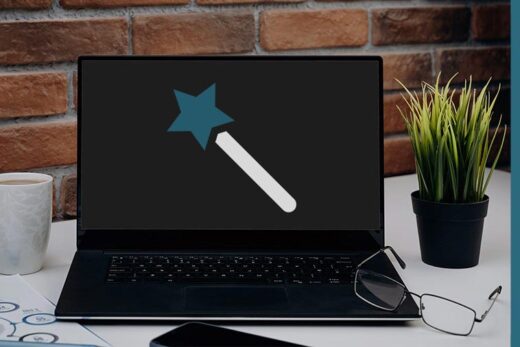Когда нужно быстро зафиксировать какую-либо информацию, но камеру использовать неуместно или бессмысленно, можно обратиться к базовой функции любого современного смартфона с операционной системой Android - диктофону. Да, многие знают о его существовании, но мало кто пытался разобраться как им пользоваться или хотя бы испытать его перед моментом, когда в нем действительно возникнет необходимость. И именно для того, чтобы избежать казусов в будущем, мы рассмотрим как пользоваться диктофоном в Android сегодня.
Как пользоваться диктофоном в Android?
За все время существования операционной системы Android, она обзавелась большим количеством различных версий, многие из которых не смотря на приличный срок продолжают оставаться актуальными и широко распространены. Кроме того, многие производители электроники модифицируют Android под свои собственные нужды - добавляют фирменный лаунчер, набор приложений и дополнительных функций. Это является причиной, из-за которой приложения на разных устройствах могут кардинально отличаться друг от друга. Тем не менее, общие принципы взаимодействия и использования остаются неизменными, поэтому для использования любого диктофона в Android нужно сделать следующее.
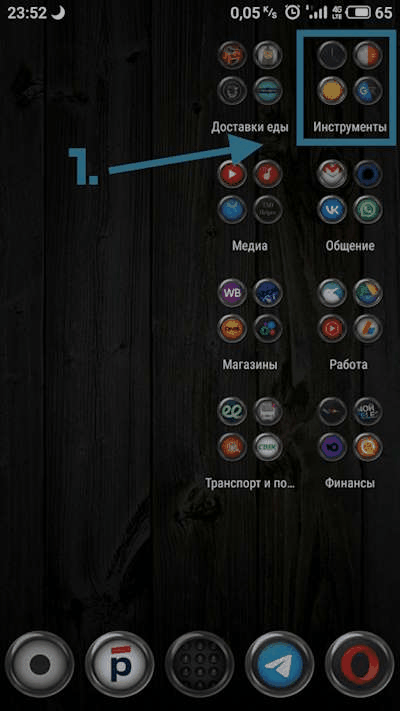
- Найти диктофон в списке приложений или на одном из рабочих столов.
- Открыть его нажатием пальца по иконке.
- Нажать кнопку с красным кругом или словом "Старт", чтобы начать записывать.
- Нажать кнопку с двумя вертикальными полосками или словом "Пауза", чтобы приостановить ведение записи.
- Нажать кнопку с квадратом, галочкой или словом "Стоп", чтобы завершить запись.
- Если требуется, то дополнительно указать желаемое название или просто нажать "Сохранить", чтобы запись оказалась в папке устройства.
- Прослушать, удалить и передать полученную запись можно двумя способами - внутри самого приложения или через любой файловый менеджер установленный на устройстве.
Как перемотать запись?
Одной из проблем, с которой могут столкнуться пользователи в процессе - невозможность перемотать получившуюся запись, так как далеко не каждое приложение для записи обладает таким функционалом. В таком случае следует:
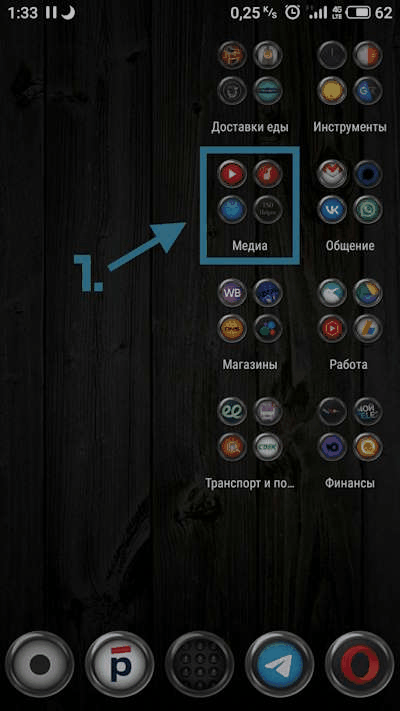
- Найти менеджер файлов в списке всех установленных приложений или на рабочем столе. Может называться "Проводник" или как-то иначе. В качестве иконки обычно используется изображение папки.
- Открыть раздел Recorder, Recording или схожий по названию или значению.
- Выбрать необходимую запись и нажать на нее для старта воспроизведения.
- Перематывать ее в любом направлении в музыкальном проигрывателе или в плеере самого менеджера файлов, если такой предусмотрен.
- Впрочем, необходимость в вышеописанных действиях может вовсе не возникнуть, так как большинство диктофонов имеет встроенный функционал для проигрывания и перемотки созданных записей.
Что делать если диктофона нет?
На самом деле такая ситуация маловероятна, так как данное приложение является обязательной частью Andoird, как часы или калькулятор. Если его не получается найти, то возможно его название написано на другой языке. Тем не менее, если диктофон на самом деле отсутствует, то загрузить один из его вариантов достаточно просто.
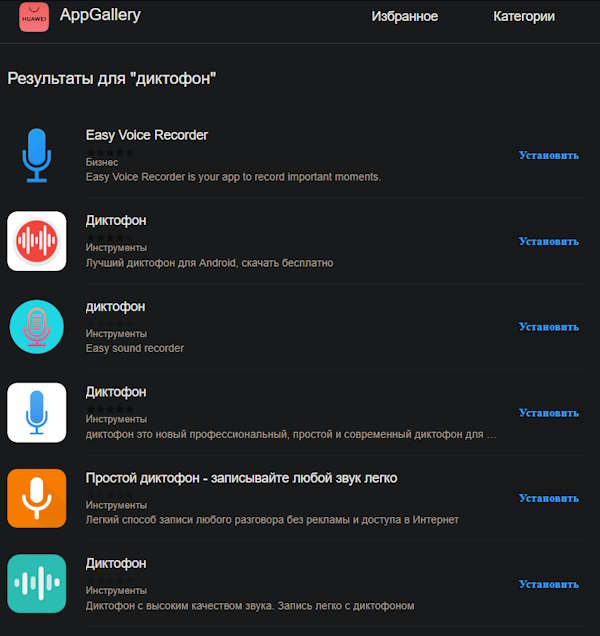
- Для начала стоит открыть магазин приложений Google Play, AppGallery, M Store или любой другой.
- В строке поиска ввести запрос "Диктофон" или "Dictaphone".
- Выбрать один из множества вариантов, опираясь на отзывы, скриншоты и описание.
- Нажать кнопку "Установить".
- Далее, после загрузки и установки приложения, можно начать им пользоваться, возвращаясь к данной статье, если в этой возникнет необходимость.
Готовы к записи!
Теперь вы знаете о том, как пользоваться диктофоном в операционной системе Android. Это оказалось элементарно. Однако, перед тем как начать пользоваться тем или иным приложением, особенно от которого может зависеть что-то важное, необходимо удостовериться в его наличии и исправности.
Понравилось? Сайт всегда можно поддержать, чтобы полезного материала стало еще больше!

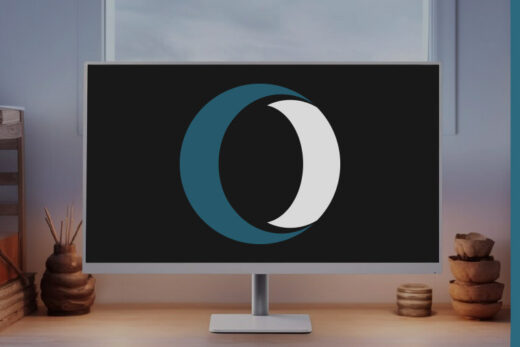
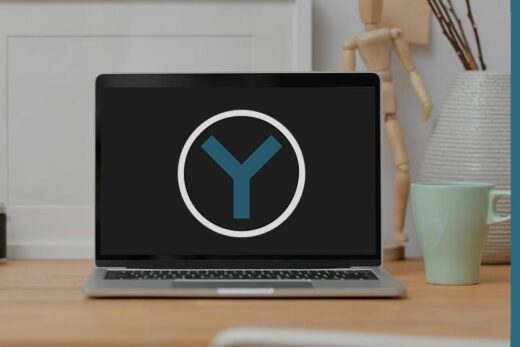
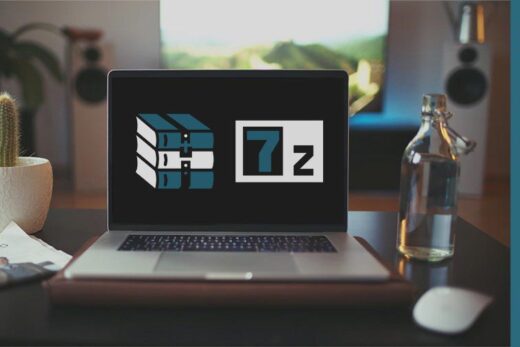

![VPN [ВПН] - второй шаг к открытому интернету](https://worhar.com/wp-content/uploads/00066-vse-o-vpn-00-520x347.jpg)